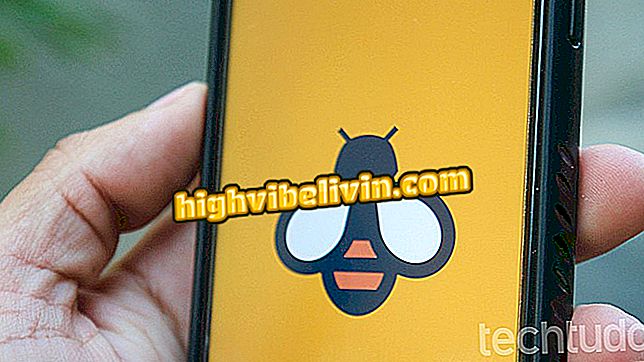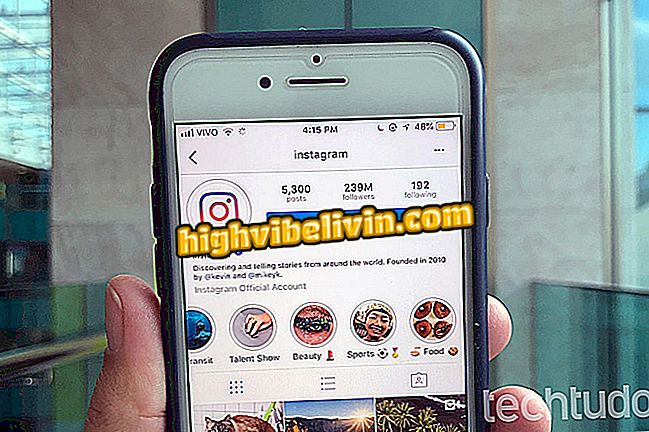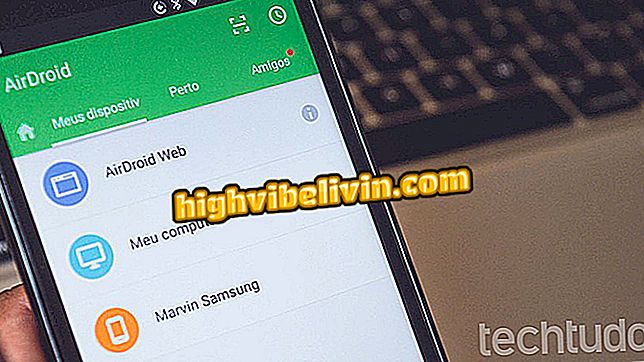Google मानचित्र अनुशंसाओं के साथ 'आपके लिए' टैब जारी करता है; जानिए कैसे उपयोग करें
Google मैप्स ने शहरों और आस-पड़ोस में समाचार सफलताओं के लिए समर्पित एक नया टैब जीता है, जिसे "आपके लिए" कहा जाता है। एंड्रॉइड और आईफोन (आईओएस) फोन पर उपलब्ध, आप अपने व्यक्तिगत स्वाद के आधार पर प्रतिष्ठानों और सिफारिशों के बारे में जानकारी प्राप्त करने के लिए क्षेत्रों को जोड़ सकते हैं, जिसमें उद्घाटन और नए व्यंजनों के बारे में समाचार शामिल हैं। Google के अनुसार, यह उपकरण वर्ष के अंत की यात्रा की योजना के लिए आदर्श है।
कंपनी के दृष्टिकोण से, खाद्य और अवकाश के विविध सुझावों के साथ, संसाधन पर्यटकों को उस शहर का अधिक पता लगाने में मदद कर सकते हैं, जिसमें वे हैं। निम्नलिखित ट्यूटोरियल में, Google मैप्स टैब के लिए नए "आप का उपयोग कैसे करें" देखें। एंड्रॉइड 7.1.1 नौगट के साथ मोटो ई 4 में चरण-दर-चरण पूरा किया गया था, लेकिन ऐप्पल उपकरणों के लिए ऐप के संस्करण के लिए युक्तियां भी मान्य हैं।
Google खोज, मानचित्र और अधिक में उपयोग करने के लिए तरकीबें बताता है; जानना
आप "Google मैप्स से"सेल फोन, टीवी और अन्य डिस्काउंट उत्पाद खरीदना चाहते हैं? तुलना जानिए
चरण 1. Google मानचित्र खोलें और स्क्रीन के निचले दाएं कोने में "आपके लिए" टैप करें। एप्लिकेशन स्वचालित रूप से अनुशंसा सूची में आपके शहर को जोड़ता है। अन्य क्षेत्रों का पालन करने के लिए, ऊपरी दाएं कोने में गियर आइकन स्पर्श करें;
आप "Google मैप्स से"चरण 2. अगला, "क्षेत्र जोड़ें" पर टैप करें और उस शहर या पड़ोस को खोजें जिसे आप अनुसरण करना चाहते हैं। वर्ग के भीतर क्षेत्र की स्थिति और "क्षेत्र चुनें" पर क्लिक करें;

Google मानचित्र समाचार और अनुशंसाओं का पालन करने के लिए क्षेत्र जोड़ें
चरण 3. मुख्य "टैब आपके लिए" स्क्रीन पर वापस, नए स्थानों और मेनू के लिए सुझाव देखें, और ऐसे स्थान जो आपकी शैली से मेल खाते हों। स्क्रीन को स्लाइड करें और आइटम के बीच नेविगेट करें। जब आपको कोई ऐसी चीज़ मिल जाए जो आपको रुचिकर लगे, तो स्थान को देखने के लिए मानचित्र आइकन पर जाएं या स्थान को बचाने के लिए "मैं यात्रा करना चाहता हूं" पर क्लिक करें;

Google मानचित्र सूची में स्थान सहेजें
चरण 4. स्क्रीन के ऊपरी दाएं कोने में बुकमार्क आइकन को स्पर्श करके सहेजे गए स्थानों की सूची तक पहुंचें। मानचित्र खोलने और सूची में सहेजी गई सभी वस्तुओं का स्थान देखने के लिए "मैप देखें" दबाएं।

Google मानचित्र पर सहेजे गए स्थानों की पहुंच सूची
तैयार है। Google मानचित्र का उपयोग करने और रोमांचक नए स्थानों की खोज करने के लिए युक्तियों का लाभ उठाएं।
Google फ़ोटो से फ़ोटो कैसे पुनर्प्राप्त करें? फोरम में प्रश्न पूछें।

Google मानचित्र के माध्यम से ब्यूटी सैलून या नाई की दुकान कैसे बुक करें